srt字幕とは?srt字幕の作り方・使い方
- ホーム
- サポート
- 動画キャプチャ・編集
- srt字幕とは?srt字幕の作り方・使い方
概要
字幕は、動画を説明するためのテキストの説明で、ほとんどの動画には画面の下部に字幕が表示されます。srt字幕についてあまり知らないユーザーが多いと思います。次の記事は、主に srt 字幕とは何か、srt 字幕の具体的な用途、およびsrt字幕の具体的な作り方を紹介します。
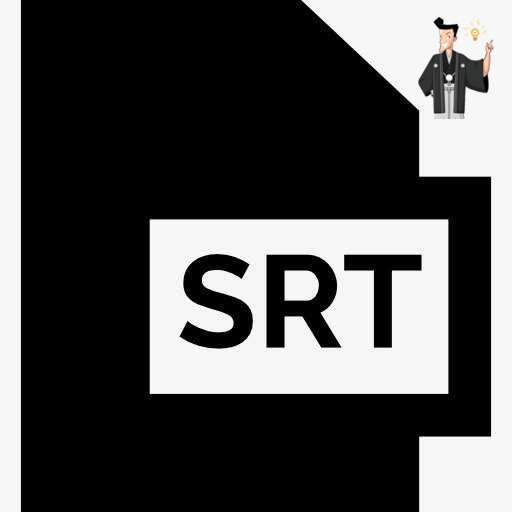
動画でショットや製品を紹介する必要がある場合、字幕を追加する必要があることがよくあります。srt 字幕の操作は簡単で便利なので、字幕を作成するときは常にこの方法を最初の選択肢として使用します。
srt 字幕には次のコンテンツが含まれます。
- 字幕の番号
- 字幕表示開始時間と終了時間
- 字幕に表示される内容(テキスト入力時、字幕が多い場合は行を分けて入力できます)
- 末尾の空白行 (この字幕セグメントの末尾を示す)
1. 動画が保存されているフォルダにテキストファイルを作成し、名前を動画と一致するように変更する必要があります。変更が完了したら、ファイルの拡張子を .srt 形式に変更します。
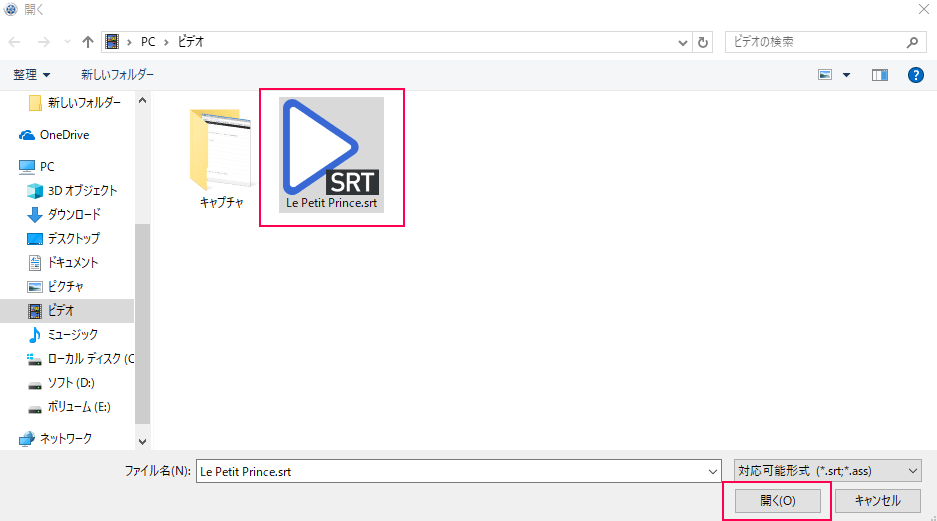
2. テキストが作成されたら、「メモ帳」を使用してテキストを開き、字幕を入力できます。次のルールで字幕を作成します。
- 字幕番号:1から、動画には表示されません。
- 表示時間:時間はHH:MM:SS,MMM(時間 : 分 : 秒 , ミリ秒)形式で指定します。
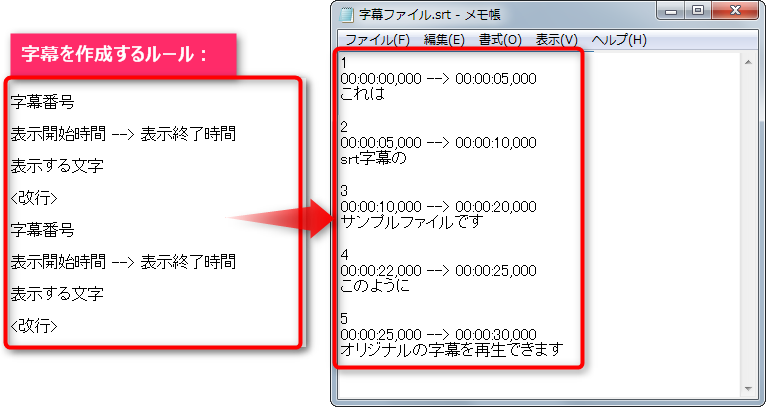
3. 制作が完了したら、テキストを保存します。
Renee Video Editor Proは、ユーザーから高く評価されているプロフェッショナルな動画編集ソフトウェアです。ソフトウェアには完全な機能があります。このソフトウェアを使用して、srt などのテキスト字幕を動画にインポートできます。動画字幕をインポートするだけでなく、動画の字幕を直接作成する、動画にエフェクトを追加する、動画を結合する、動画の明るさを調整するなど、非常に完全な動画編集機能もあります。

使いやすい初心者でも楽に使えます。
無料無料体験することができます。
日本語対応インターフェースは日本語化されている。
豊かな機能動画キャプチャ、動画カット、動画結合、透かし追加、音楽追加、字幕追加など、さまざまな機能が搭載。
強力MP4 、flv 、MOV 、 AVI 、 WMVなど各形式動画に対応。Windows 10 、8.1、8、7、Vista、XP等環境対応。
無料無料体験することができます。
豊かな機能動画キャプチャ、動画カット、結合、透かし追加、音楽追...
強力MP4 、flv 、MOV 、 AVI 、 WMVなど各形...

2.「ファイルを追加」ボタンをクリックし、動画ファイルを選択します。

3.動画を追加後、画面で字幕ファイルを追加します。
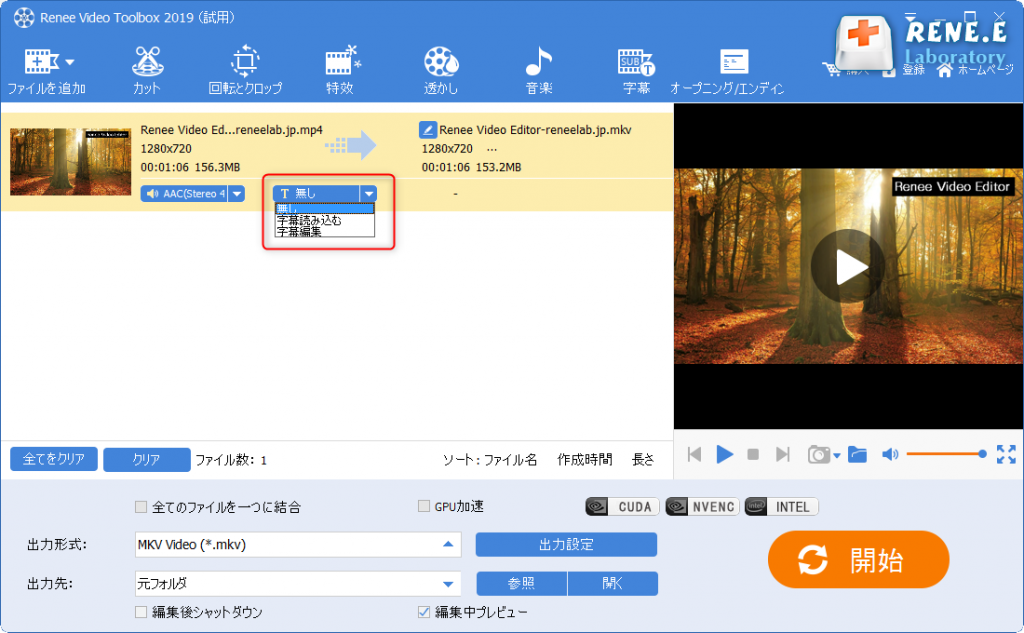
4.出力形式、出力場所を指定し、「開始」ボタンをクリックします。

1.ソフトを起動し、「動画編集ボックス」機能を選択します。

2.「ファイルを追加」ボタンをクリックし、動画ファイルを選択します。

3.動画を追加すると、メニューの「字幕」を選択します。
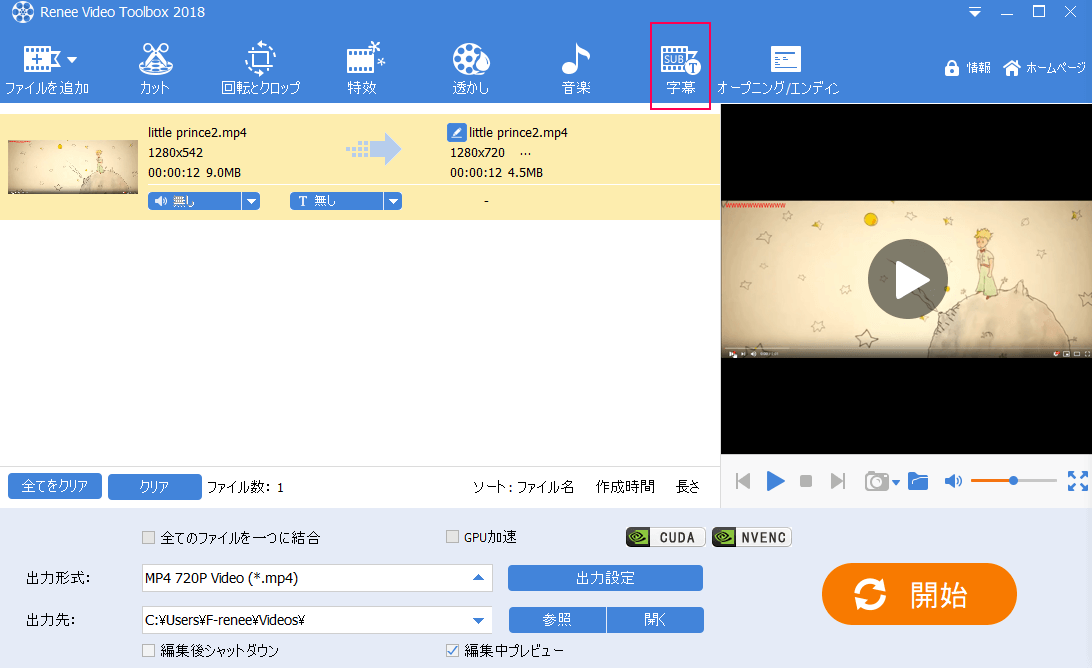
4.下側「+」をクリックし、プルダウンメニューから「字幕ファイルを読み込む」を選択します。
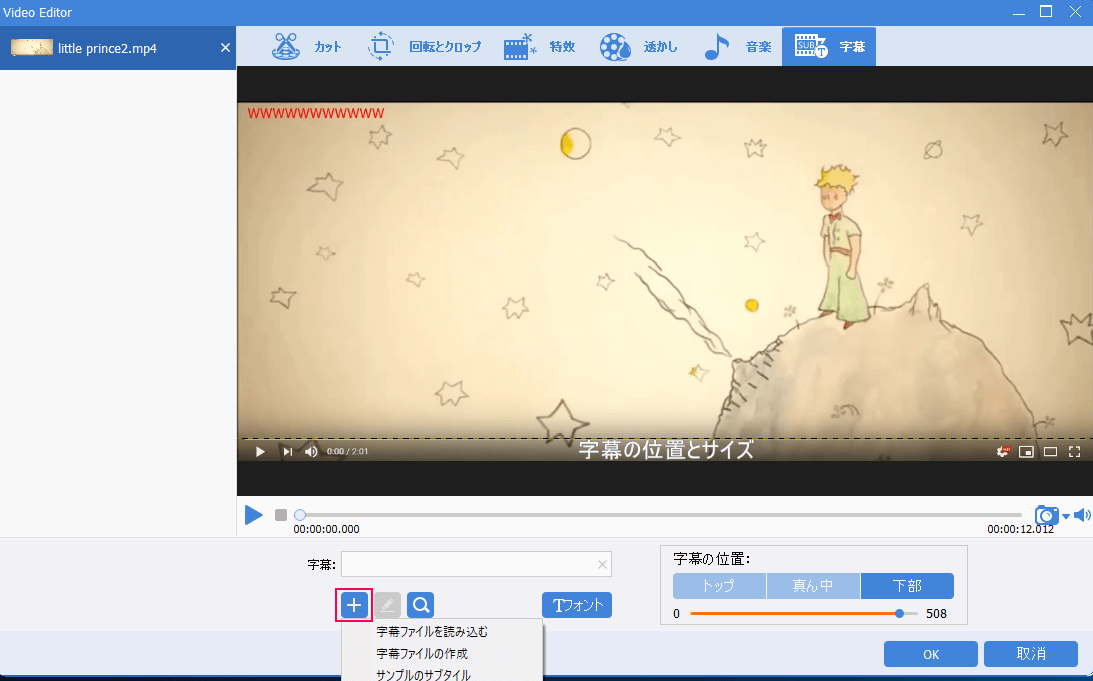
編集ボタンをクリックすると、字幕を直接編集できます。
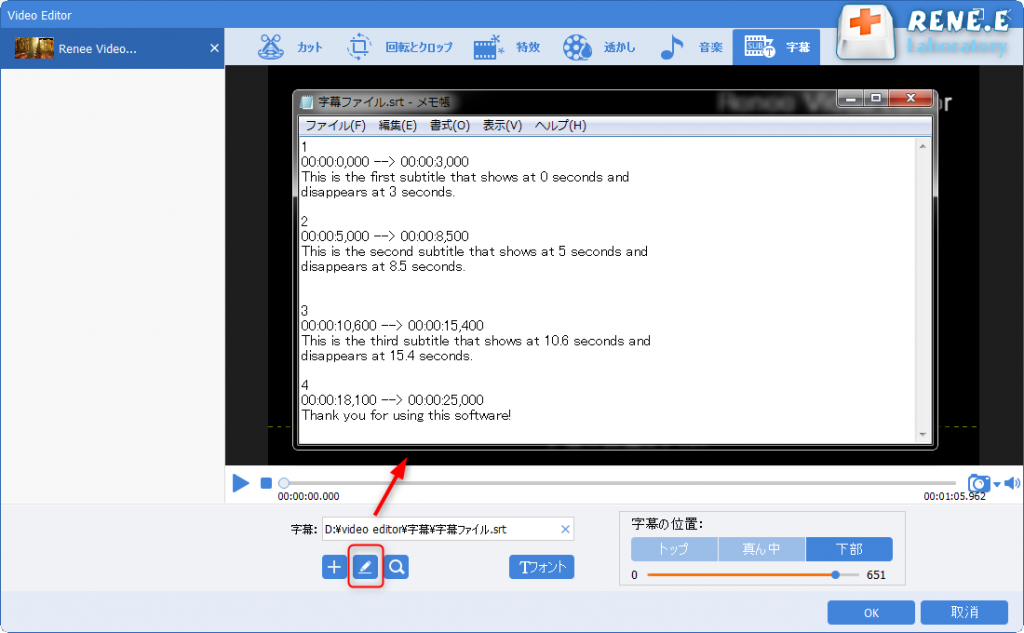
5.字幕の位置を調整するには、「トップ」「真ん中」「下部」をクリックして選択するか、字幕を直接ドラッグして位置を調整することもできます。 また、「フォント」をクリックすると、字幕フォントの色やフォント、サイズなどを編集することもできます。
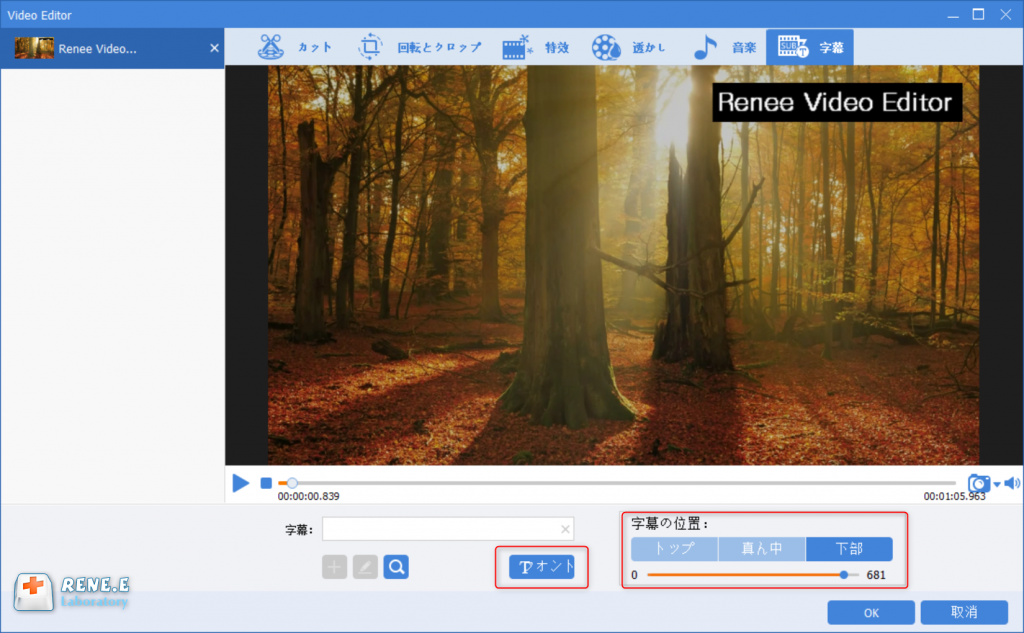
6.出力形式、出力場所を指定し、「開始」ボタンをクリックします。

関連記事 :
VLC Media Playerで動画形式をMP4に変換する方法
2022-11-14
Imori : 多くの高解像度動画は、MP4形式ではないことがよくあります。しかし、これらの動画をスマホや一部のポータブル動画再生デバイスに入れ...
2022-11-14
Yuki : テレビ を見たりするときは、基本的に 1 つの動画を再生します。しかし、2 つの動画を同時に再生したい場合、つまりピクチャーイン...
初心者におすすめ!Adobe After Effectの代替ソフト3つ
2022-11-13
Satoshi : 多くの動画編集者にとって、Adobe After Effects はおなじみのはずです。ただし、このソフトは、価格が高い、操作手...


